제 차는 파인드라이브 내비게이션을 사용하고 있습니다.
한동안 잊고 지내다가,
'업데이트를 해 줄 때 되지 않았나?'하는 생각에 바로 SD Card를 가져와서,
업데이트를 진행시켜 주었습니다.
1도 어렵지 않습니다만, 처음 하시는 분들은 당연히 어렵게 느끼시겠죠?
그래서, 처음 하시는 분들을 위해,
최대한 쉽게 설명드리겠습니다.
먼저 이해하셔야 할 것은 '파인드라이브 내비게이션'은 웹사이트에서 업데이트를 하는 것이 아니라,
'파인 이지(ez) 다운로더'라는 '파인드라이브 내비게이션용 업데이트 프로그램'이 따로 있습니다.
그래서, 그 프로그램을 먼저 컴퓨터에 설치해 주셔야 합니다.
처음에는 좀 번거로운 것 같지만,
한번 설치해 두시면, 그 다음부터는 사이트에 방문하지 않으셔도 프로그램만 실행 시키시면 됩니다.
( 사용하고 계시는 '파인드라이브 내비게이션에 있는 SD Card'를 먼저 준비해 주세요.)

(1) 먼저 검색사이트에 '파인드라이브'라고 검색을 합니다.

(2) 검색된 'www.fine-drive.com 파인뷰 파인드라이브 파인캐디'를 클릭해 줍니다.
(검색이 귀찮으시면 바로가기: http://www.fine-drive.com/defaults/index.do)

(3) 파인드라이브 사이트로 들어 옵니다.
(회원가입이 안되신 분은 회원가입 먼저 해 주셔야 합니다.)
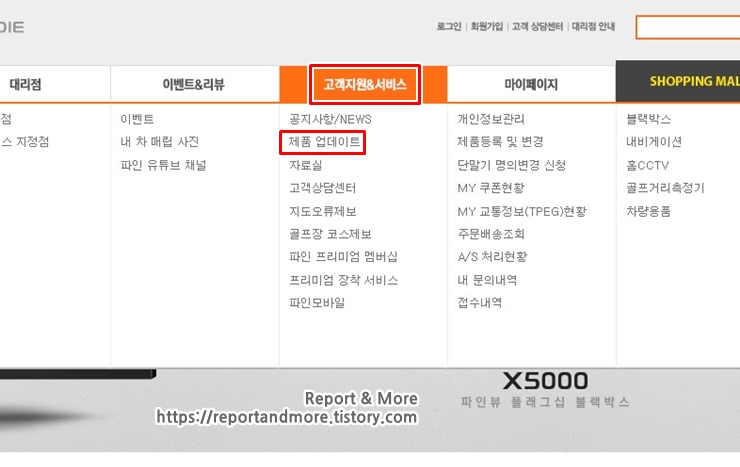
(4) 메뉴 중에서 '고객지원 & 서비스'을 선택하신 후, 그 중에서 '제품 업데이트'를 클릭해 주세요.

(5) '고객지원 & 서비스'로 이동하시면, '업데이트 방법 안내'가 있습니다.

(6) 'STEP 02 파인 이지(ez) 다운로더 설치하기'를 보시면,
'파인 이지(ez) 다운로더 다운받기'가 있습니다.
클릭하셔서 프로그램을 설치해 줍니다.
설치하는 방법도 자세히 설명되어 있으니, 참고하시면 됩니다만,
그다지 어렵지는 않습니다.
(앞선 설명 다 필요없고 여기까지 바로가고 싶으시면 바로가기를 클릭해 주세요.
바로가기: http://www.fine-drive.com/custcenter/ezupdateguide1.do)

(7) 준비하신 SD Card를 컴퓨터에 연결하신 후,
'파인 이지(ez) 다운로더'를 실행합니다.
(위와 같은 팝업창이 나오면, 회원가입하실 때 설정하신, 아이디와 비밀번호를 넣어 줍니다.)

(8) 프로그램이 실행되면서,
연결된 SD Card에서 정보를 불러오게 되는데요,
내비게이션 모델, 지도용량, 설치장소(컴퓨터 드라이브 위치) 등을 보여줍니다.
그러면, '업데이트 시작'을 힘차게 눌러주시고 기다리시면 알아서 업데이트 해 줍니다.
그 동안 기록해 놓으신 주소들도 알아서 다 백업해 줍니다.
https://reportandmore.tistory.com/320
중고차 구매 후, 매립된 내비게이션 내 명의로 바꾸어 업데이트하는 방법 / 중고 내비게이션 동
앞서서 제가 지인으로부터 중고차를 입양하는 글을 올렸습니다. 지인 차량도 [파인드라이브 내비게이션]을 매립한 상태였거든요. 그러면, 당연히 [업데이트]를 해야하는데, (자세한 내용은 페이
reportandmore.tistory.com




댓글